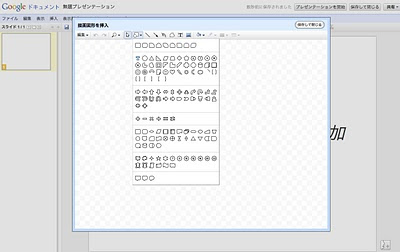iPad を購入された皆さんが苦労されているのが「iPad の使い方を探す」事だと思います。私の場合は iPad を購入したら紙のシステム手帳を鞄から取り除いてしまいたいと考えていました。そのためには、カレンダーや連絡先はともかく、手書き機能が必要です。そこで購入直後からいろいろなアプリとスタイラスを買って(場合によっては作って)試行錯誤し、ようやくある程度の結論が出せたのでご紹介してみようと思います。
2011/05/29追記 - 記事全体の構造を再編成して、より分かりやすく、現状に即した形に書き換えました。私がこの記事を書き始めたころと比べ、スタイラスの性能もアプリの性能も飛躍的に向上し、どれを選んでもほぼ間違いないレベルにまで進化いたしましたので、そろそろまとめにして最終更新にするつもりです。
2011/02/01追記 - パワーサポート スマートペンを追記。
2010/10/10追記 - oStylusのレビューへのリンクを張りました。
実際に手持ちのスタイラスで書き比べてみた記事がこちら: http://akisute.com/2011/05/iphone-ipad-2.html
Bamboo Stylusのレビューはこちら: http://akisute.com/2011/05/ipad-bamboo-stylus.html
oStylusのレビューはこちら: http://akisute.com/2010/10/ipad-ostylus.html
■まず最初に結論
機能性、入手容易性、使い勝手、値段などを考慮した結果、2011/05/29現在私がオススメするアプリとスタイラスは以下のものです。
- アプリのオススメ
- スタイラスのオススメ
■アプリ編
手書きアプリには大きく分けて以下の三種類があると思っています。
- ノート型手書きアプリ
- 紙のノートの代わりに使うための手書きアプリです。実際のノートのように背景に罫線が入っていたりする場合もあります。
- 機能が絞られており、特にペン先は一種類しかない場合が多いですが、その代わり実際にペンで書いているかのような美しい線が書けます。
- 拡大縮小は限定的にしかできません。
- 見た目に非常にこだわっているアプリが多いです。
- お絵かき型手書きアプリ
- キャンバス全体のスクロールや拡大縮小ができる手書きアプリです。どちらかというと、紙のキャンバスやホワイトボードを置き換えるアプリです。
- 図形や絵を書くのに適しています。
- 絵を描くのに必要な機能が多いです。たとえば色が多いとか、フィルタがついているとか、レイヤが使えるとか、ブラシの種類が多いとか。
- その他、独創的なもの
neu.Notes - お絵かき型

- 良い点は、なんといっても無料で、ホワイトボードの代わりをするのに必要な機能は全てある。書き味も悪くない。
- 悪い点は、デザインがイマイチ、ノートのページが増えてくるとだんだん重くなってきて書き味が劣ってくる。
Adobe Ideas - お絵かき型

- 良い点は、neu.Notesよりも綺麗な書き味と使っていてしっくりくる美しいインターフェース。レイヤーも使える。
- 悪い点は、高い(特に日本のストアでは)、ノートの整理が全く出来ないため数が増えてくると真っ先に破綻する、外部連携が弱い。
Penultimate - ノート型

- 良い点は、シンプルで必要最小限の機能だけを含んでいるところ。優れた書き味、比較的安い値段。
- 悪い点は、シンプルすぎて出来ることが少ない、(ズームが一切出来ないのが致命的)、ノートの整理がイマイチ、ここ最近のアップデートの内容がイマイチで良い方向にアプリが改善される気配がない、外部連携が弱い。
Noteshelf - ノート型


- 良い点は、美しいUI、必要な機能は全てある上でよけいな物がないシンプルさ、ズームが出来て紙のノートと同じように細かく書ける、Penultimateと同等レベルの優れた書き味、そして何より外部連携が神。Dropboxは当然として、Evernoteにも連携可能。書いたノートをPDF形式で選択したページだけEvernoteにアップロードなどと言うことが余裕で出来る。あとはEvernoteにOCRしてもらってあとから検索する・・・
- 悪い点は、 正直見当たらない。 いや本当に。自分のやりたいことが今のところ全部出来ているし、非常に安定していて1ノートに画像込みで40ページ以上追加しても性能劣化やクラッシュが発生しない。紙のノートみたいに200ページぐらいのノートを作っても大丈夫そうな勢いがある。
ここでご紹介した以外にも、たとえば むげんメモ ですとか Note Taker HD といったアプリが面白いと思いますが、実際に使っていないので評価は控えさせていただきます><
■スタイラス編
2011/05/29編集 - 近況に合わせて完全に書き直し。
スタイラスについては、時代別に見ていきます。
原始時代(2008年~iPad発売前後)
この時代に存在したiPhone用スタイラスと言えば、ほぼ全てが先端が黒い平らなゴム状になっているスタイラスです。例を挙げればこのような商品です。
http://www.ray-out.co.jp/products/t1pen1/
残念ながら魚肉ソーセージの方がマシなので、何を間違っても絶対に買わないでください。これらの原始時代スタイラスは、導電性の低い素材で出来た平らな先端を、無理矢理押しつけてタップすることしか考えられていないため、手書きは不可能です。
さすがに最近は第二世代が登場してきたおかげで、ほぼ市場から駆逐されたようです。
第一世代(iPad発売~iPad発売後9ヶ月程度)
とまぁiPadが発売されるまではほとんど暗黒時代だったのですが、iPadが登場してきたあたりから私が第一世代と呼んでいるレベルのスタイラスが登場し始めました。すなわち、
- 何でもいいからとにかく引きずって手書きできる先端
- とりあえずまともに使えるレベルの導電性
- Pogo Sketch - 第一世代の中で飛び抜けて優秀だったスタイラス。導電性以外は今でもほぼ完璧
- oStylus - 金属を使うことで素晴らしい導電性を確保したスタイラス
第二世代(2011年~)
そして2011年になってついに転機が。パワーサポート スマートペン PBJ-9Xシリーズの登場を皮切りに、第二世代と呼ぶにふさわしいスタイラスが次々と登場し始めました。
第二世代の特徴は、
- 日本のAmazonで3000円以内で余裕で買えるため入手しやすい
- 触れるだけで反応する、極めて高い導電性と感度
- 普通のペンと全く同じように引きずって手書きできるスムースなペン先
以下、実際に買って試したことがあるものを挙げてみます。
パワーサポート スマートペン PBJ-9Xシリーズ
- 良い点は、驚異的な先端感度と、安めの値段。本体が軽いのも魅力。
- 悪い点は、先端の強度にやや不安があること、柔らかくて太いため正確に書けず、少し引っかかりがあること。
Wacom Bamboo Stylus
- 良い点は、細くてスムーズなペン先、本物のペンのような筆感。
- 悪い点は、やや重い本体と、多少感度の悪い先端。
プリンストンテクノロジー iPad/iPhone/iPod touch専用タッチペン(ブラック) PIP-TP2B
- 良い点は、十分な感度と、スマートペンより固くしっかりしていて書きやすいペン先。軽くて疲れない軸。値段も相当安い。ストラップを通すための穴がある。
- 悪い点は、軸が短い。女性にはちょうどいいかもしれませんが、ただでさえ軸が短めな上にクリップも大きいので、手の大きい人には不向き。
その他にも最近では
- Acase Stylus iPad / iPhone / iPod touch 用 タッチペン ブルー - プリンストンの物よりさらに安い上に評価も高い。



















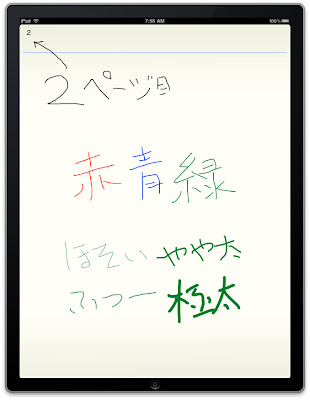
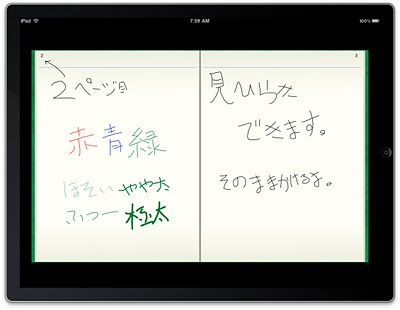
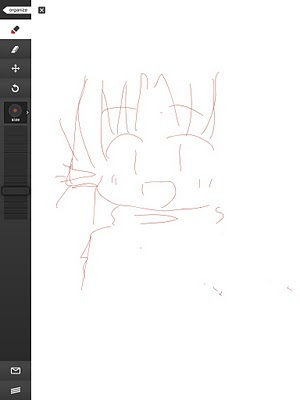
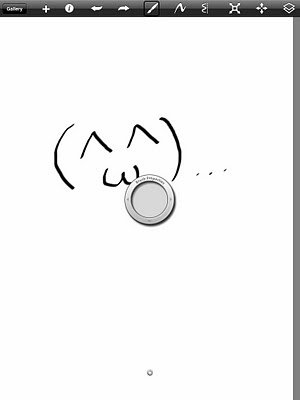
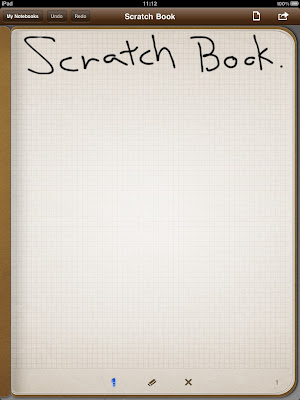



+SWC%E6%9B%B8%E3%81%8D%E5%87%BA%E3%81%97+fl.control.Button%E3%81%8C%E6%AD%A3%E5%B8%B8%E3%81%AB%E6%9B%B8%E3%81%8D%E5%87%BA%E3%81%95%E3%82%8C%E3%81%AA%E3%81%84%E5%95%8F%E9%A1%8C.jpg)